
다음 주소를 예로 들어보세요.
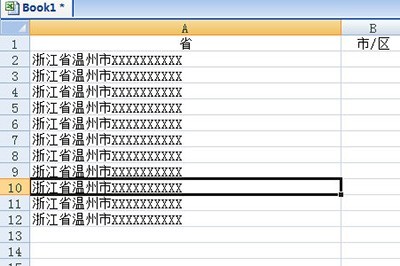
이 주소를 모두 선택한 다음 위의 [데이터] 탭으로 전환하고 내부의 [정렬] 기능을 클릭하세요.
열 마법사에서 각 열의 필드를 정렬하기 위해 공백을 추가하는 것을 의미하는 [고정 너비]를 선택하고 다음을 클릭하세요.
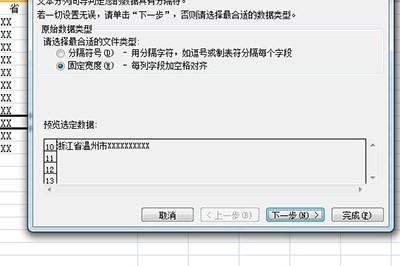
그러면 눈금자가 보이는데, 클릭하면 구분선이 생기고 원하는 분류에 따라 분리할 수 있습니다.
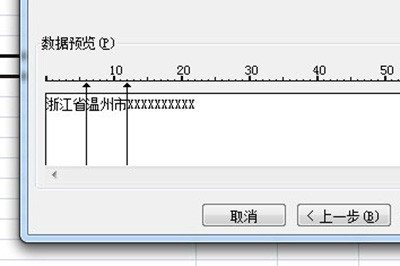
마지막으로 다음을 클릭하면 이 주소의 정보가 분리됩니다. 문제가 없는지 확인한 후 마침을 클릭하면 모든 주소가 빠르게 분리됩니다.
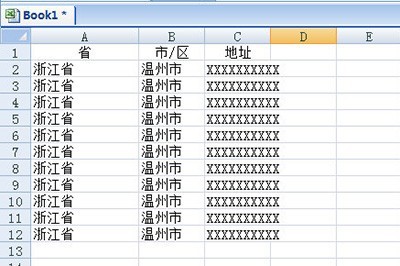
위 내용은 Excel에서 주소를 분할하는 방법의 상세 내용입니다. 자세한 내용은 PHP 중국어 웹사이트의 기타 관련 기사를 참조하세요!